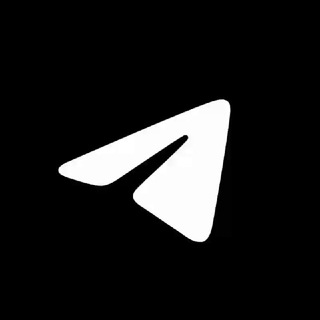Channel address:
Categories:
Telegram
Language: English
Subscribers:
379.47K
Description from channel
تلگرام متکی بر آزادی و حریم خصوصی بوده و ویژگیهای کاربر پسند و متنوع بسیاری دارد.
Ratings & Reviews
Reviews can be left only by registered users. All reviews are moderated by admins.
5 stars
1
4 stars
1
3 stars
0
2 stars
1
1 stars
0
The latest Messages
2024-04-09 17:48:25
رباتهای گفتگو برای کسب و کار. کسب و کارها میتوانند به حساب خود رباتهای تلگرامی متصل کنند که
از طرف آنها پیامها را پردازش کرده و پاسخ خواهد داد.
شما میتوانید تعیین کنید که این رباتها به
کدام گفتگوهای شما دسترسی داشته باشند. برای نمونه میتوانید اجازهی دسترسی به گفتگو با
مخاطبین خود را از آن گرفته و یا فقط اجازهی پاسخ دادن به
گفتگوهای جدید را بدهید.
برنامهنویسان میتوانند در حالت کسب و کار را در @BotFather فعال کرده و ربات خود را با تلگرام بیزینس
تطبیق دهند.
88.0K views14:48
2024-04-08 17:38:19
لینک به گفتگو. کاربران تلگرام بیزینس میتوانند لینکهای منحصر به فردی بسازند که بلافاصله یک
گفتگو با حساب کاری شما باز کرده و یک
متن پیشنهادی را در فیلد پیام مینویسند.
این لینکها به فرمت t.me بوده و میتوانید آنها را
در خارج از تلگرام نیز استفاده کنید – برای نمونه میتوانید آنها را در
سایت خود قرار داده و یا به صورت
کد QR در منوی رستوران چاپ کنید.
49.8K views14:38
2024-04-05 17:14:42
صفحهی شروع. با تلگرام بیزینس میتوانید
صفحهی شروع در گفتگوهای خالی را سفارشی کرده و
استیکر منحصر به فرد یا
متن مورد نظر خود را در آن قرار دهید.
79.5K views14:14
2024-03-25 19:06:38
برچسبهای پوشه. کاربران تلگرام بیزینس میتوانند بر اساس پوشههای هر گفتگو، به آنها
برچسبهای رنگی اضافه کنند.
گفتگوها میتوانند
چند برچسب داشته و این برچسبها با توجه به پوشهای که از آن به گفتگو دسترسی پیدا کردهاید،
تغییر خواهند کرد.
برای نمونه، اگر یک گفتگوی کاری خوانده نشده را از پوشهی «تمامی گفتگوها» مشاهده کنید، برچسبهای خوانده نشده و کاری خواهد داشت. ولی اگر همان گفتگو را از پوشهی «کار» بررسی کنید، فقط برچسب خوانده نشده خواهد داشت.
47.8K views16:06
2024-03-22 21:38:41
پاسخ سریع. با تلگرام بیزینس میتوانید تعدادی
پاسخ آماده تنظیم و با یک
دستور ساده،
یک یا
چند پیام را در هر گفتگویی ارسال کنید.
حرف / را در نوار پیام تایپ کنید تا یک
پنل قابل اسکرول باز شود. این پنل شامل تمامی پاسخهای سریع شما بوده و میتوانید
با یک دکمه، به راحتی آنها را ارسال یا ویرایش کنید.
65.5K views18:38
2024-03-21 17:05:36
پیام عدم حضور. کاربران تلگرام بیزینس میتوانند یک
پیام عدم حضور تنظیم کنند که زمان تعطیل بودن، به طور خودکار ارسال شود.
هم پیام عدم حضور و هم پیام خوشآمدگویی، از
قالببندی متن،
فایل و
انواع رسانهها پشتیبانی کرده و همچنین میتوانند شامل چندین پیام باشند.
23.0K views14:05
2024-03-20 18:32:32
پیام خوشآمدگویی. کسب و کارها میتوانند یک پیام
خوشآمدگویی تنظیم کنند تا
بلافاصله به کاربرانی که برای
اولین بار و یا پس از
مدت مشخصی به آنها پیام میدهند، ارسال شود.
این پیام را میتوانید به گونهای تنظیم کنید که تنها برای
تعداد محدودی از گفتگوها یا
دستهبندیهای خاصی ارسال شود، به علاوه میتوانید گفتگوهای مورد نظر خود را در
استثنا قرار داده تا پیام خوشآمدگویی دریافت نکنند.
61.3K viewsedited 15:32
2024-03-19 17:48:09
مکان و ساعات کاری. کاربران تلگرام میتوانند پروفایل خود را به یک
صفحهی کسب و کار تبدیل کرده و
موقعیت مکانی و
ساعات کاری شرکت خود را به آن اضافه کنند.
جهت افزودن اطلاعات کسب و کار به پروفایل خود و یا تعیین
پیامهای خوشآمدگویی خودکار،
پیام عدم حضور و
پاسخ سریع، به
تنظیمات > تلگرام بیزینس مراجعه کنید.
86.5K views14:48
2024-03-18 22:35:35
تلگرام بیزینس به کاربران اجازهی تبدیل پروفایل خود به یک
صفحهی کسب و کار و دسترسی به قابلیتهای بیشتری مانند موارد زیر را میدهد:
مکان و ساعات کاری
پیام خوشآمدگویی
پیام عدم حضور
پاسخ سریع
برچسبهای پوشه
مشترکین تلگرام پرمیوم در حال حاضر میتوانند
به صورت رایگان به تمامی قابلیتهای تلگرام بیزینس دسترسی داشته باشند.
جهت مشاهدهی فهرست کامل این قابلیتها، به
تنظیمات > تلگرام بیزینس مراجعه کنید.
38.5K views19:35
2024-03-08 19:10:05
اموجیهای گروه. مدیران گروههای حمایت شده میتوانند یک
بسته اموجی سفارشی را انتخاب کنند که
تمامی اعضا اجازهی استفاده از آن در گروه را خواهند داشت.
اموجیهای سفارشی از یک پلتفرم عمومی استفاده میکنند، بنابراین میتوانید یک مورد از اموجیهای ساخته شده توسط
هنرمندان تلگرام را انتخاب کرده و یا یک
بستهی منحصر به فرد مختص گروه خود بسازید.
55.4K views16:10
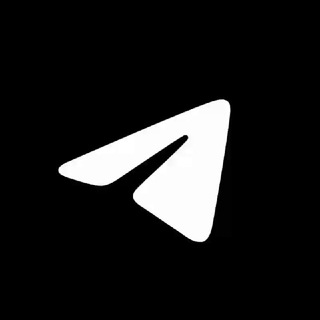 ق
ق